Daftar isi
Apa itu Error “Qt5Core.dll Not Found”
Jika Anda mengalami galat Qt5Core.dll tidak ditemukan dan menerima pemberitahuan " Program tidak dapat dijalankan karena Qt5Core.dll hilang dari komputer Anda ." atau "Qt5Core.dll tidak ditemukan. Menginstal ulang program dapat memperbaiki masalah ini." Jangan khawatir! Ini adalah masalah Windows umum yang disebabkan oleh penghapusan file Qt5Core.dll secara tidak sengaja atau kerusakan file dll.
Terkadang, penginstalan atau pengunduhan aplikasi yang tidak tuntas juga dapat menyebabkan masalah ini. Untuk memperbaiki masalah ini dengan cepat, Anda dapat menginstal ulang aplikasi yang bermasalah di komputer Anda. Jika masalah masih ada setelah penginstalan ulang, Anda dapat mencoba mengunduh ulang atau memulihkan berkas Qt5Core.dll yang hilang.
Periksa tutorial terperinci berikut untuk menemukan panduan langkah demi langkah untuk memperbaiki kesalahan komponen Qt5.
Cara Memperbaiki Qt5Core.dll Hilang di Windows 11/10
Baik Anda telah menghapus file DLL penting atau virus komputer telah menghapus atau merusak file Qt5Core.dll, Anda dapat menemukan solusi yang sesuai di bagian ini. Cara-cara efektif berikut dapat membantu Anda mengatasi kesalahan Qt5Core.dll tidak ditemukan dengan cepat dan aman.
Perbaikan 1. Pulihkan File Qt5Core.dll yang Hilang dengan Perangkat Lunak Pemulihan Data
File DLL yang hilang di Windows 10 atau 11 sering kali muncul saat Anda mencoba meluncurkan aplikasi. Tidak peduli apakah file DLL terhapus secara manual atau tidak sengaja karena kesalahan sistem, Anda dapat memulihkan file DLL yang hilang dengan menginstal ulang program atau menggunakan perangkat lunak pemulihan file DLL profesional.
EaseUS Data Recovery Wizard adalah alat pemulihan file DLL yang andal, dan antarmuka yang mudah digunakan serta fitur filternya dapat membantu Anda menemukan file Qt5Core.dll yang hilang dalam hitungan menit.
Perangkat lunak ini dapat memulihkan file DLL yang terhapus dan file lainnya bahkan setelah mengosongkan Recycle Bin. File yang terhapus yang tidak ada di Recycle Bin mungkin masih ada di komputer dan memerlukan perangkat lunak pemulihan data profesional untuk membantu Anda menganalisis dan memulihkannya.
Sebelum memindai komputer Anda dengan EaseUS Data Recovery Wizard untuk menemukan file Qt5Core.dll, Anda harus terlebih dahulu menentukan lokasinya: C:\Windows\System32 atau folder instalasi aplikasi.
Anda harus memindai kedua folder ini terlebih dahulu jika Anda ingin menemukan file Qt5Core.dll lebih cepat. Sekarang, mulai pemindaian dan pemulihan file dll dengan EaseUS Data Recovery Wizard:
Catatan: Untuk menjamin peluang pemulihan data yang tinggi, instal perangkat lunak pemulihan data EaseUS pada disk lain, bukan pada disk asli tempat Anda kehilangan file.
Langkah 1. Luncurkan EaseUS Data Recovery Wizard di komputer Windows 11, Windows 10, Windows 8, atau Windows 7 Anda. Pilih partisi disk atau lokasi penyimpanan tempat Anda kehilangan data dan klik "Cari Data yang Hilang".

Langkah 2. Perangkat lunak pemulihan ini akan mulai memindai disk untuk menemukan semua file yang hilang dan terhapus. Saat proses pemindaian selesai, klik "Filter" > "Type" untuk menentukan jenis file yang hilang. Jika Anda mengingat nama file, Anda juga dapat mencari di kotak pencarian, yang merupakan cara tercepat untuk menemukan file target.

Langkah 3. Pratinjau dan pulihkan file Windows yang hilang. Anda dapat mengeklik dua kali untuk melihat pratinjau file yang dipindai. Kemudian, pilih data target dan klik tombol "Pulihkan" untuk menyimpannya di tempat aman lain di PC atau drive Cloud.

Jika perangkat lunak ini membantu dan menemukan berkas Qt5Core.dll yang hilang bagi Anda, mohon bagikan bagian ini di media sosial dan rekomendasikan EaseUS kepada lebih banyak pembaca!
Perbaikan 2. Jalankan SFC untuk Memperbaiki File Qt5Core.dll di Windows
Ada alat bawaan yang disebut alat SFC di Windows yang dapat membantu Anda memperbaiki kesalahan sistem jika file Qt5Core.dll Anda hilang karena masalah pada tingkat sistem. SFC memindai sistem operasi Windows Anda untuk mencari file terlindungi yang rusak atau hilang dan secara otomatis memulihkannya dari salinan yang di-cache.
Periksa panduan berikut untuk memperbaiki Windows 11 atau 10 untuk memperbaiki masalah Qt5Core.dll:
Langkah 1. Luncurkan Command Prompt sebagai administrator melalui kotak pencarian Windows.

Langkah 2. Ketik sfc /scannow dan tekan Enter untuk menjalankan pemindaian sistem secara menyeluruh. Ini dapat mengatasi kesalahan tanpa memerlukan pengunduhan manual atau penginstalan ulang DLL.
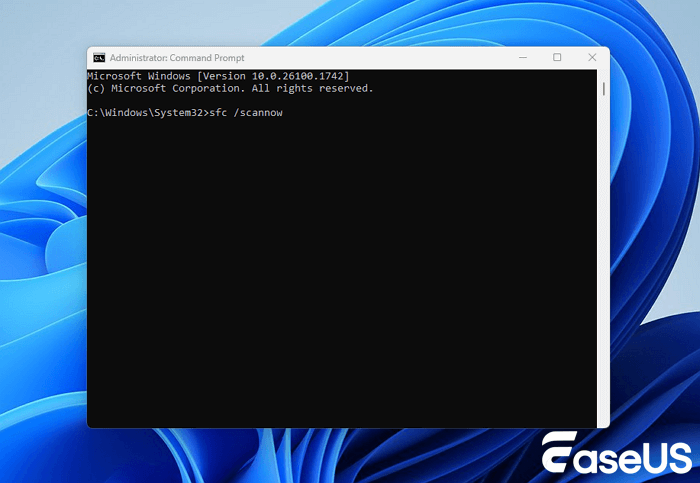
Perbaikan 3. Unduh ulang Qt5Core.dll dari Sumber yang Dapat Diandalkan
Jika Anda tidak dapat memulihkan file Qt5Core.dll atau alat SFC tidak berfungsi, cara terakhir yang dapat Anda coba adalah mengunduh file Qt5Core.dll dari internet secara manual dan meletakkannya di lokasi yang tepat.
Omong-omong, Anda juga dapat menyalin berkas Qt5Core.dll yang benar dari PC lain. Cara ini lebih aman dan dapat membantu menghindari malware dari beberapa situs web yang tidak dapat diandalkan.
Langkah 1. Temukan situs web sumber file DLL yang tepercaya dan unduh. Periksa jenis sistem Anda dan pastikan Anda mengunduh versi yang sesuai.
Langkah 2. Kemudian, ekstrak file zip dan letakkan Qt5Core.dll di folder yang benar.
- C:\Windows\System32 (untuk DLL 32-bit pada Windows 32-bit)
- C:\Windows\SysWOW64 (untuk DLL 32-bit pada Windows 64-bit)
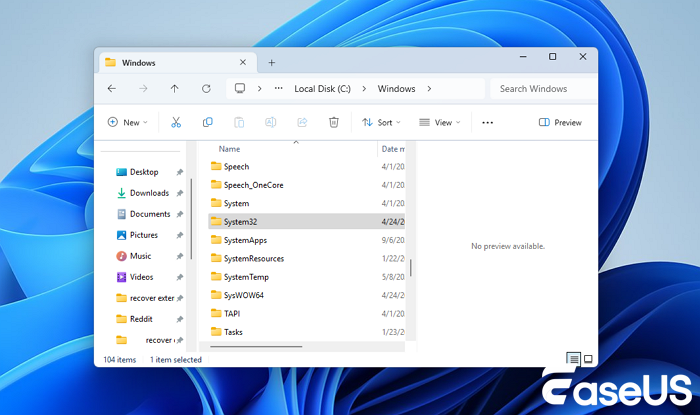
Kesimpulan
Apakah file Qt5Core.dll Anda tidak sengaja terhapus, rusak, atau salah tempat, Anda dapat mempelajari solusi yang dapat diterapkan dalam bagian ini.
Jika Anda memilih untuk mengunduh ulang berkas Qt5Core.dll dari beberapa situs pihak ketiga, ingatlah untuk selalu menghindari situs yang tidak tepercaya dan pertimbangkan untuk mencadangkan berkas sistem penting guna mencegah masalah di masa mendatang.
Jangan lupa bagikan artikel ini untuk membantu lebih banyak pembaca mengatasi kesalahan file Qt5Core.dll!
Tanya Jawab Umum Qt5Core.dll Tidak Ditemukan
1. Bagaimana cara menginstal Qt5Core.dll pada Windows 10?
Tidak sulit untuk "menginstal" file Qt5Core.dll di Windows 10, dan Anda hanya perlu memindahkan file Qt5Core.dll ke lokasi yang tepat:
- C:\Windows\System32 (untuk DLL 32-bit pada Windows 32-bit)
- C:\Windows\SysWOW64 (untuk DLL 32-bit pada Windows 64-bit)
2. Bagaimana cara memulihkan berkas DLL yang hilang?
Untuk memulihkan file DLL yang hilang, Anda dapat mencoba
- Perangkat lunak pemulihan file dll profesional
- Salin file dll yang diinginkan dari komputer lain
- Unduh file dll dari situs web tepercaya
3. Bagaimana cara memperbaiki Dolphin Qt5Core.dll tidak ditemukan?
Cara paling mudah untuk memperbaiki masalah Dolphin Qt5Core.dll tidak ditemukan adalah dengan menginstal ulang Dolphin di komputer Anda. Menginstal ulang perangkat lunak dapat membantu Anda memulihkan berkas Qt5Core.dll dengan cara yang aman.
Artikel Terkait
-
Cara Memulihkan File Excel Office yang Dihapus atau Belum Disimpan di Windows dan Mac
![author icon]() Daisy/2024/09/10
Daisy/2024/09/10
-
Cara Memulihkan File / Folder yang Dihapus dari Desktop di Windows 10/7
![author icon]() Daisy/2024/09/10
Daisy/2024/09/10
-
Pulihkan File Saya Secara Penuh + Kode Lisensi dengan Perangkat Lunak Pemulihan File
![author icon]() Cedric/2024/09/10
Cedric/2024/09/10
-
Unduh Gratis Alat Pemulihan MySQL untuk Memulihkan Basis Data MySQL | 2024 Gratis
![author icon]() Daisy/2024/09/10
Daisy/2024/09/10
